php小编柚子为您解答:很多用户在使用Windows 10时会注意到右下角的天气图标,但有些人可能不喜欢这个功能并希望取消它。要取消Windows 10右下角的天气功能,可以按照以下步骤操作:首先,单击任务栏上的通知图标,然后找到“天气”图标。接着,右键单击该图标,选择“关闭天气”选项即可。这样就可以取消Windows 10右下角的天气功能了。希望以上解答能帮到您!
如何取消windows10右下角的天气功能
方法一、
1、首先我们右键任务栏的空白处,打开任务栏的菜单。如图所示:
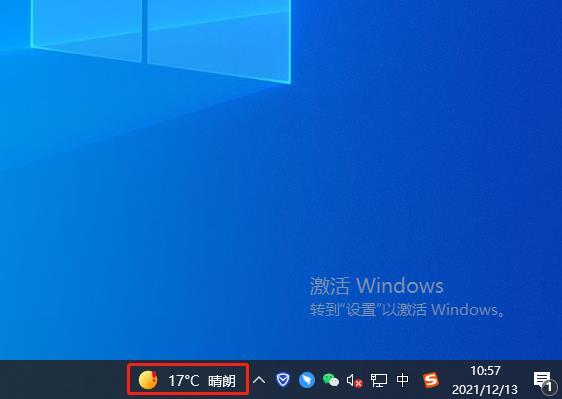
2、在任务栏的菜单中,我们可以找到【资讯和兴趣】这个栏目,这个栏目就是我电脑右下角的天气。如图所示:
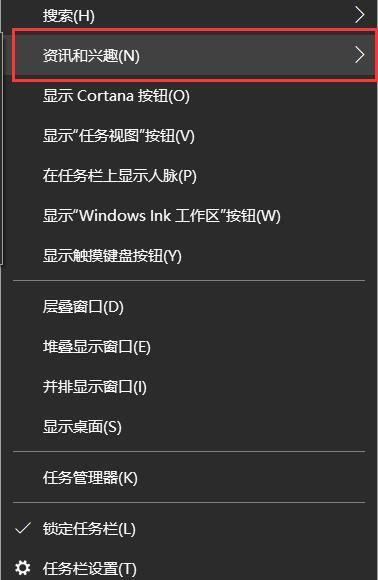
3、鼠标悬停在【资讯和兴趣】栏目中,会出现设置选项,如果用户需要关闭,只需要鼠标左键点击【关闭】即可。如图所示:
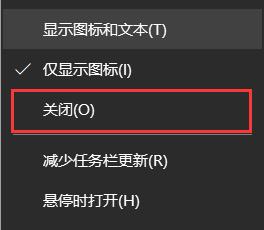
方法二、
1、首先我们需要在桌面空白处,鼠标右键建立一个空白的文档文件。
2、输入以下的代码:
@Echo Off::Win10_21H1关闭右下角天气和新闻(默认0,关闭2)reg add “HKCUSOFTWAREMicrosoftWindowsCurrentVersionFeeds” “ShellFeedsTaskbarViewMode” /t REG_DWORD /d “2” /f >nul 2>nultaskkill /im “StartMenuExperienceHost.exe” /f >nul 2>nul
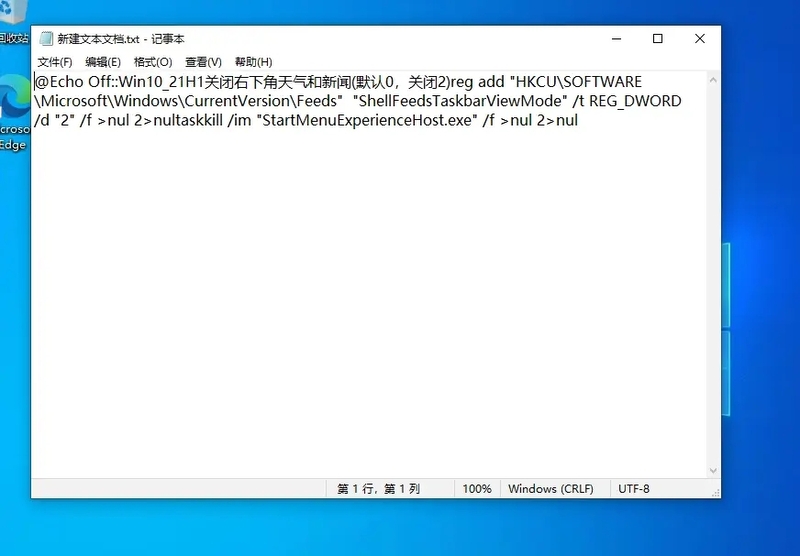
3、保存文档文件,并且将文件的后缀名修改为【.bat】。
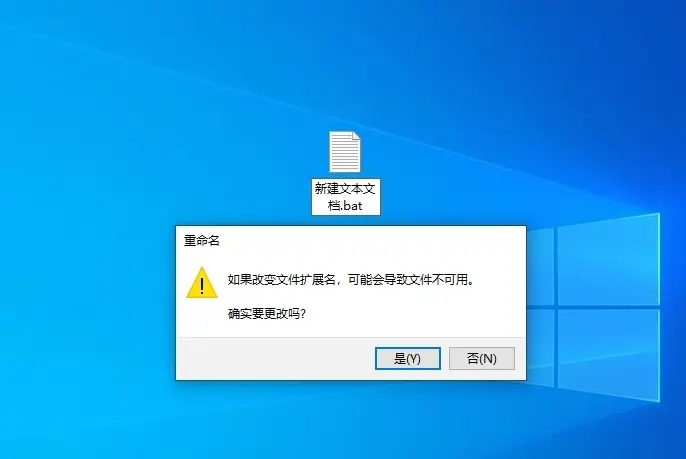
4、双击运行此bat文件后,重启系统,就会神奇的发现【资讯和兴趣】功能彻底消失了。
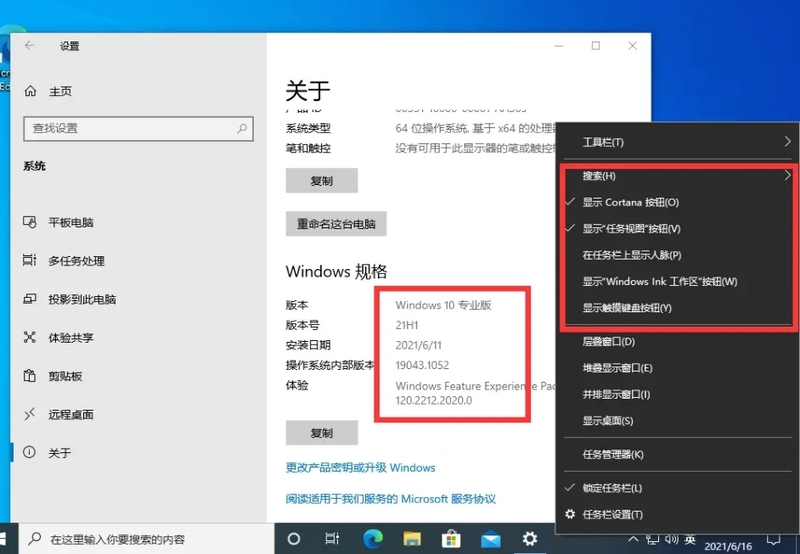
以上是windows10右下角天气图标怎么取消?如何取消windows10右下角的天气功能的详细内容。更多信息请关注PHP中文网其他相关文章!




